潮流IP网关常见问题
家庭网关常见故障处理二
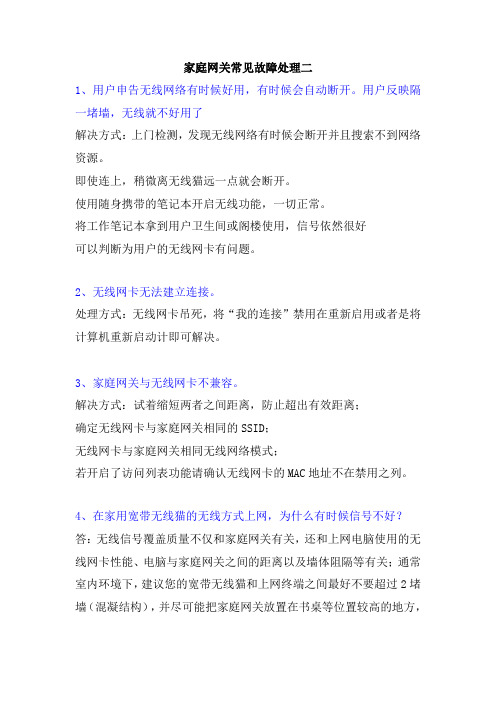
家庭网关常见故障处理二1、用户申告无线网络有时候好用,有时候会自动断开。
用户反映隔一堵墙,无线就不好用了解决方式:上门检测,发现无线网络有时候会断开并且搜索不到网络资源。
即使连上,稍微离无线猫远一点就会断开。
使用随身携带的笔记本开启无线功能,一切正常。
将工作笔记本拿到用户卫生间或阁楼使用,信号依然很好可以判断为用户的无线网卡有问题。
2、无线网卡无法建立连接。
处理方式:无线网卡吊死,将“我的连接”禁用在重新启用或者是将计算机重新启动计即可解决。
3、家庭网关与无线网卡不兼容。
解决方式:试着缩短两者之间距离,防止超出有效距离;确定无线网卡与家庭网关相同的SSID;无线网卡与家庭网关相同无线网络模式;若开启了访问列表功能请确认无线网卡的MAC地址不在禁用之列。
4、在家用宽带无线猫的无线方式上网,为什么有时候信号不好?答:无线信号覆盖质量不仅和家庭网关有关,还和上网电脑使用的无线网卡性能、电脑与家庭网关之间的距离以及墙体阻隔等有关;通常室内环境下,建议您的宽带无线猫和上网终端之间最好不要超过2堵墙(混凝结构),并尽可能把家庭网关放置在书桌等位置较高的地方,尽量避免摆放在墙角。
另外,如果您的家庭网关是外置天线,请把天线垂直竖起,效果更好。
5、为什么家庭网关所有指示灯都不亮?答:请检查电源是否插好,开关是否处于开的位置。
如果仍然不亮,很可能是由于硬件已经损坏,此时请与当地联通公司联系。
6、为什么我的ADSL会经常掉线?答:请勿将电话机没有通过分离器而直接搭接在入户线上,电话机应接在分离器之后。
请勿使用老式的ISA网卡,更换成PCI网卡并更新驱动程序。
如果仍不能解决请联系当地联通公司解决。
家庭网关设备的设备管理和网络问题排查方法

家庭网关设备的设备管理和网络问题排查方法随着互联网的普及和家庭网络的发展,越来越多的家庭开始使用家庭网关设备,以便连接、管理和保护家庭网络。
然而,如何正确地管理和排查家庭网关设备的问题,对于确保网络安全和畅通至关重要。
本文将介绍一些家庭网关设备的设备管理和网络问题排查方法,帮助您更好地掌握家庭网络的运行状态。
首先,设备管理是我们对家庭网关进行有效配置和监控的重要手段。
在进行设备管理之前,首先需要确保您的家庭网关设备已经正确连接并正常工作。
可以通过以下步骤进行设备管理:1. 确认物理连接:检查网线、电源线等物理连接是否正确、稳定。
确保网线插口没有松动,并且设备电源稳定连接。
2. 登录管理页面:在浏览器输入家庭网关设备的 IP 地址或域名,并输入管理员账号和密码登录管理页面。
3. 设备配置:在管理页面中,您可以进行诸如 Wi-Fi 设置、端口转发、访问控制等配置操作。
根据您的需求,进行相应的设置,并记得保存配置。
4. 设备监控:管理页面通常会提供设备状态、流量统计、在线设备等监控功能。
您可以随时检查设备的运行状态,确保网络连接正常。
其次,当面临网络问题时,合理的排查方法可以帮助我们快速定位和解决问题,确保网络的稳定性。
以下是一些常见的家庭网关网络问题排查方法:1. 确认网络故障:首先,检查您的其他设备是否能够正常连接网络。
如果是整个网络无法访问,可能是您的宽带服务商出现问题,您可以与其联系解决。
如果仅有个别设备无法连接,那么问题很可能出现在家庭网关设备上。
2. 检查设备连接:确认您的家庭网关设备是否正常运行,是否有任何警报或错误信息。
如果设备正常工作,但某些设备无法连接网络,可能是设备间的网络设置不匹配或冲突。
您可以尝试重新启动设备并检查设置。
3. 检查 Wi-Fi 信号强度:如果您的设备连接 Wi-Fi 信号较弱,可能会导致网络速度变慢或者不稳定。
您可以尝试将设备靠近家庭网关设备或使用增强信号的方式,如安装 Wi-Fi 扩展器,以获得更好的信号覆盖范围。
潮流HT502设置手册
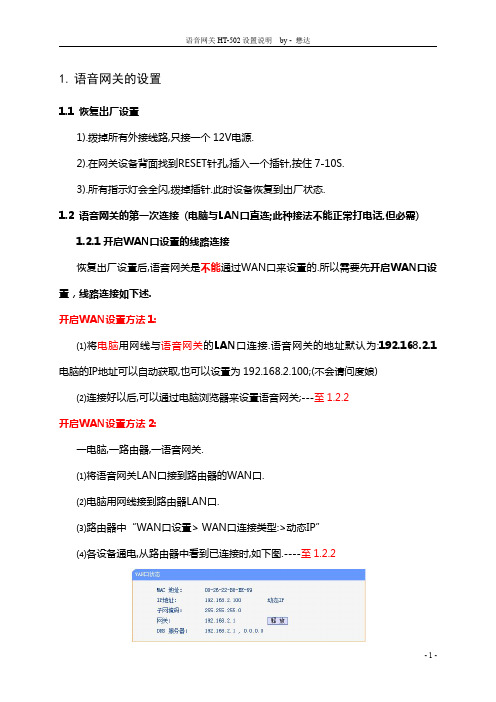
1.语音网关的设置1.1恢复出厂设置1).拨掉所有外接线路,只接一个12V电源.2).在网关设备背面找到RESET针孔,插入一个插针,按住7-10S.3).所有指示灯会全闪,拨掉插针.此时设备恢复到出厂状态.1.2语音网关的第一次连接(电脑与LAN口直连;此种接法不能正常打电话,但必需)1.2.1开启WAN口设置的线路连接恢复出厂设置后,语音网关是不能通过WAN口来设置的.所以需要先开启WAN口设置,线路连接如下述.开启WAN设置方法1:⑴将电脑用网线与语音网关的LAN口连接.语音网关的地址默认为:192.168.2.1电脑的IP地址可以自动获取,也可以设置为192.168.2.100;(不会请问度娘)⑵连接好以后,可以通过电脑浏览器来设置语音网关;---至1.2.2开启WAN设置方法2:一电脑,一路由器,一语音网关.⑴将语音网关LAN口接到路由器的WAN口.⑵电脑用网线接到路由器LAN口.⑶路由器中“WAN口设置>WAN口连接类型:>动态IP”⑷各设备通电,从路由器中看到已连接时,如下图.----至1.2.21.2.2登录语音网关:按上述方式连接好后,就可登录语音网关了地址:192.168.2.1密码:admin1.2.3设置语言进到管理页面,在BASIC选项卡下面一段有LANGUAGE选项,可以设置为中文,保存(英文:UPDATE).会提示重新启动语音网关,因为紧接着要设置WAN口访问权限,所以先不用重启网关.1.2.4开启WAN口设置语音网关重新回到语音网关BASIC SETTINGS页面,找到英文”WAN side HTTP/Telnet access”或中文”设置WAN端口的HTTP/Telnet访问权限”选YES,如下图底部.保存设置(UPDATE),重启网关(REBOOT)。
重启后再登录到192.168.2.1,确认”设置WAN端口的HTTP/telnet访问权限”已开启.若已开启,这种接线方式到此就没有用了,拆线..---至1.3.即可通过WAN来配置语音网关,设置好此项后,可以按1.3的连接方式来设置网关.1.3语音网关的日常使用连接(可以正常拨打电话)按上述步骤设置好后语言和开启WAN口设置后,可以按以下方式来连接语音网关.1)语音网关的WAN口接路由器4个LAN口中任一;2)普通电话机接PHONE1或PHONE2,取决于你语音网关的SIP账号设置在哪个PHONE口上,只要对应即可.3)在路由器里面查看语音网关的IP地址,假设路由器给语音网关分配的IP地址是:192.168.1.129;(如果已经接了电话,电话上按***,再按02可以报IP地址)在浏览器地址栏输入192.168.1.129;密码:admin;登录到语音网关;1.4语音网关及SIP账号设置登录语音网关后可以看到如下界面:1.4.1状态(可以看到语音网关的基本信息,FXS1,2表示电话机和注册状态)1.4.2基本设置:1).IP地址:如果语音网关接路由器LAN口,则选”DHCP动态地址分配”;DHCP主机名即设备名称.随便填一个英文名就OK了.2)时区,语言等基本信息,设置一下就可以了.记的”保存”,其他的选项可以不用设置1.4.3高级设置此选项里面只设置了两个内容;其他没变1)自动升级选”不启用”2)总是跳过版本检测1.4.4FXS端口1,2设置(PHONE1,2口设置)1)设置主SIP服务器地址::7870(见最后说明)2)NAT穿透保持发心跳报文3)SIP用户ID:SIP139数字账号(见最后说明)4)认证ID:同SIP139数字账号(见最后说明)5)认证密码:您注册SIP139时设置的密码。
IP广播常见故障分析
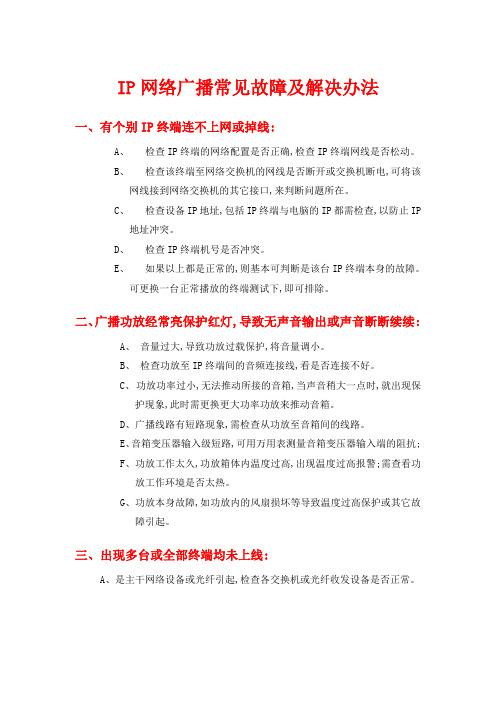
IP网络广播常见故障及解决办法一、有个别IP终端连不上网或掉线:A、检查IP终端的网络配置是否正确,检查IP终端网线是否松动。
B、检查该终端至网络交换机的网线是否断开或交换机断电,可将该网线接到网络交换机的其它接口,来判断问题所在。
C、检查设备IP地址,包括IP终端与电脑的IP都需检查,以防止IP地址冲突。
D、检查IP终端机号是否冲突。
E、如果以上都是正常的,则基本可判断是该台IP终端本身的故障。
可更换一台正常播放的终端测试下,即可排除。
二、广播功放经常亮保护红灯,导致无声音输出或声音断断续续:A、音量过大,导致功放过载保护,将音量调小。
B、检查功放至IP终端间的音频连接线,看是否连接不好。
C、功放功率过小,无法推动所接的音箱,当声音稍大一点时,就出现保护现象,此时需更换更大功率功放来推动音箱。
D、广播线路有短路现象,需检查从功放至音箱间的线路。
E、音箱变压器输入级短路,可用万用表测量音箱变压器输入端的阻抗;F、功放工作太久,功放箱体内温度过高,出现温度过高报警;需查看功放工作环境是否太热。
G、功放本身故障,如功放内的风扇损坏等导致温度过高保护或其它故障引起。
三、出现多台或全部终端均未上线:A、是主干网络设备或光纤引起,检查各交换机或光纤收发设备是否正常。
四、广播话筒声音小或无声音:A、更换话筒电池。
B、更换电池后,还有故障则是话筒本身的故障。
五、文件广播时,有部分MP3格式文件无法播放:A、需将MP3文件位速转换成:128K即可。
六、某分区后的所有音箱音量明显变小:A、一般是线路轻微短路引起,排除功放至音箱间的线路短路故障即可。
七、音箱无声音:A、检查该台功放后推的其它音箱,看是否有声音,如果其它音箱有声音,只有这一只音箱无声音,则是该音箱损坏。
B、如果该台功放后所有的音箱都没有声音,则是该台功放的故障。
八、终端能登陆但在广播时终端没有声音输出解决办法:A、在路由器上配置开放广播系统用到的VLAN(子网)之间IP 组播协议,且其路由协议为IGMP V2,系统用到的VLAN(子网)包括:广播服务器用到的VLAN(子网)和终端用到的VLAN(子网),(路由器开通支持组播的DVMRP或PIM 组播协议)。
IP-PBX的常见问题及其解决方案

4. 任意分机 A 拨打分机 B 后,分机 B 将显示与设备一致的时间。
六、分机通话音量小
现象:通话中感觉对方说话声音很小。
解决方法:
分机通话音量小的解决方法
分机类型
解决方法
模拟分机听到音量偏
点击分机设置>模拟分机>高级,将往话机增益参数调大。 小
模 拟 分 机 拨 打 IP 分 机,IP 分机听到音量 点击分机设置>模拟分机>高级,将往 IP 增益参数调大。 偏小
Contact:
信令。
<sip:61208000@192.168.250.5:5060
>
response: 200
上海迅时通信设备有限公司 1/4
显示内容
注册状态
上海迅时 IP-PBX 解决方案
解决方法
SIP Registration Info >>>>> Contact:
成功”后挂机。
3. 重启 OM。
4. 将 PC 的地址设置为 192.168.2.100。
5. 在 PC 的浏览器或 Telnet 客户端输入 OM 新设置的 IP 地址即可访问。
九、模拟外线呼入呼出异常
现象:模拟外线已链接,但是呼入或呼出异常,例如无法呼入呼出、振铃一下就断等。
解决方法:
在状态页面查看模拟外线的接线状态,若出现“线缆异常”状态,表明外线馈电电压过低(标
注册无响应。 联系 IP 电话服务提供商,确认 SIP 外线注 册服务器地址是否正确;测试设备到注册
<sip:61208000@192.168.250.5:5060
平台之间网络是否正常。
>
No Response
深圳市潮流网络技术有限公司 GDS 白皮书手册说明书

深圳市潮流网络技术有限公司GDS白皮书手册深圳市潮流网络技术有限公司目录1.安装常见问题 (1)1.1电源规格 (1)1.2如何连线启动设备 (1)1.3如何查询门禁IP (2)2.实际应用常见问题 (4)2.1如何找回Web页面登陆密码 (4)2.2如何刷卡开门 (5)2.3如何一键远程开门(IP呼叫) (6)2.4如何使用虚拟号开门 (9)2.5如何本地输入密码开门 (10)2.6如何实现开门抓拍 (10)2.7如何DTMF开门 (12)2.8如何实现按门铃键抓拍 (14)2.9如何连接电锁 (15)2.10如何连接Wiegand RFID读写器 (17)3.1如何登陆Web页面 (18)3.2WEB GUI配置 (19)3.2.1如何查看状态页面 (19)3.2.2如何修改登录密码 (20)3.2.3如何为GDS设置固定IP (21)3.2.4如何设置时间日期 (23)3.2.5如何修改GDS访问方式 (23)3.2.6如何添加卡片 (24)3.2.7如何配置报警 (27)3.2.8如何实现注册 (28)i3.2.9如何实现按门铃呼叫 (28)3.2.10如何使用实时预览 (29)3.2.11如何调节实时预览的图像 (32)3.2.12如何更改抓拍图片和录像文件的存储路径 (33)3.2.13如何实现远程开门(SIP账号) (33)3.2.14如何调节GDS的音量 (36)3.2.15如何配置白名单 (36)3.2.16如何配置邮件服务 (37)3.2.17如何配置中心存储 (38)3.2.18如何配置FTP (39)3.2.19如何实现升级固件 (39)3.2.20如何实现配置文件升级 (43)3.2.21如何抓取系统日志 (46)3.2.22事件日志 (48)3.2.23如何恢复出厂 (49)3.2.24如何备份和恢复数据 (52)3.2.25如何实现强制开门 (53)更多支持 (54)11.安装常见问题1.1电源规格●GDS 标配电源规格:12VDC /1A●支持PoE IEEE 802.3af 3类1.2如何连线启动设备找到GDS的后盖,如下图:●POE 供电:将一端的RJ45每种颜色连接到GDS 对应的引脚,另一端连接到相应的交换机上,设备启动可以获取网络。
PON终端对接IP PBX典型故障分析与处理
湍 , 拉 扦 高 速 上 网 体 验 序 幕 ,但 因 S F U终 端 存 在 采 购 价 格
高 ,不 能 实 现 异 厂 商 OL T下 混接 外 通 ,业 务开 通 不 能 进 行 I T
则 ,阿先根据业 务故 障类型确定故障 的 r f ; 1 ,采 H 最快最彳 丁
效 的 办 法 恢 复 务 正常 使 用 。 其 次 在 处 理 故 障 时 ,务 必 要 及
速 、网 购 加 速 等 ,还 能 通 过 灭 翼 网关 的w i — F i 快 联 ,提 供 智
L OI D号 、序 列 号 、、 l l , 务工 单* I ] TR0 6 9 交互的报文 . . ( 4 ) 业 务 故 障 基 本 信 息 收 集 ,包 _ f 舌 必 要 的 宽 带 、 晤音 _ 乖 l 】
进 行 分析 。需 要 收 集 的 故 障 荚键 信 息 包括 如 下 几 个 方 呵 。
( 1 ) 故 障 终端的 舔本 信息收 集 ,包括终 端类型 ( E S C、 A8 C、 天翼 网 关 )、厂 商 、型 号 、软 件版 本 信 息 、硬 件 版 本
第 一 步 ,干 门 应 的 产 业 链 越 来越 成 熟 。 曰旧 主流 的芯 片 厂‘ 商 有 BCM 、海 思 、M TK  ̄Re a l t e k ,终 端 厂 商 除 了原 来 华 为 、中
电佑技
d o i : 1 0 3 9 6 9 / ] J s s n 1 0 0 0 - 1 2 4 72 0 1 7 1 2 0 1 6
P ON 终端对接 I P P B × 典型 故障分 析与处理
林国 强 王Biblioteka 鹏 中 国电信股 份有 限公 司广 东研 究院
IP地址的网络故障与故障排查
IP地址的网络故障与故障排查网络故障是每个使用计算机和互联网的人都可能遇到的问题。
当我们无法连接到互联网或者网速缓慢时,其中一个可能的原因是IP地址的故障。
IP地址是用于在互联网上标识和定位设备的数字地址。
本文将重点探讨IP地址的网络故障以及如何进行故障排查。
I. IP地址故障的常见原因IP地址故障可能出现在您的本地网络或者互联网服务提供商(ISP)的网络中。
以下是一些常见的IP地址故障原因:1. IP地址冲突:当两台或更多设备在同一网络上使用相同的IP地址时,会导致网络故障。
这种情况下,设备无法正常识别和通信。
2. DHCP问题:动态主机配置协议(DHCP)是一种自动分配IP地址的协议。
如果DHCP服务器出现问题,设备可能无法获取有效的IP地址,从而无法连接到互联网。
3. DNS问题:域名系统(DNS)将域名转换为相应的IP地址。
如果DNS服务器不正常工作或者配置错误,设备可能无法正确解析域名,导致无法连接到网站或者服务。
II. 故障排查IP地址故障的步骤当您遇到IP地址故障时,可以按照以下步骤进行故障排查:1. 检查网络连接:确保网络连接正常,检查电缆连接是否松动或损坏。
如果是无线网络,请确保设备与路由器之间的距离适当,并检查无线信号是否强。
2. 检查IP地址冲突:配置网络设置中的IP地址为自动获取(DHCP),以防止地址冲突。
如果您需要使用静态IP地址,请确保没有其他设备在使用相同的地址。
3. 重启路由器和设备:有时候,重启路由器和设备可以解决临时的网络问题。
关闭设备,拔掉路由器的电源线,等待几分钟后重新连接。
4. 检查DHCP服务器:确定DHCP服务器是否正常运行。
您可以尝试在其他设备上连接同一网络,如果其他设备可以连接,则说明DHCP服务器没有问题。
5. 检查DNS设置:检查设备的DNS设置是否正确。
您可以尝试使用其他的DNS服务器,如Google的公共DNS服务器(8.8.8.8和8.8.4.4)。
家庭网关常见故障处理三
家庭网关常见故障处理三1、为什么我的计算机不能连接到Internet?答:用户连接ADSL和安装PPPoE拨号软件后可能还有以下原因导致用户不能正常上网:线路未可靠连接,请保证接头插接稳固。
请确认VPI/VCI设置是否与DSL运营商提供的信息一致。
请确认PPPoE拨号软件安装正确。
请输入正确的用户名和密码。
请尝试登录多个网站以确认不是某网站服务器故障所致。
2、为什么我的账号现在无法成功认证?答:(1)您的账号已经过期或者已经欠费,请及时交费。
(2)您可能更换了线路,由于某些运营商是将账号和线路进行绑定的,故更换线路使用原来的账号就会无法成功认证。
(3)您可能异常断线了,此时您的账号不能及时的在宽带接入服务器上注销,建议等待几分钟后再拨号,如果仍然拨号失败,请联系您的运营商解决。
3、为什么ADSL有时不能同步(掉线)?答:在使用过程中,如果ADSL突然不能同步(掉线)了,通常表现为家庭网关Modem的DSL灯不能常亮。
建议您按照如下顺序检查:(1)请检查一下电话线是否接触不良,并且按照说明书的要求对Modem进行正确安装,同时尽量减少抽头。
(2)分离器与Modem之间的距离过长,导致抗干扰性能较差,所以线路最好不要过长。
(3)如果ADSL Modem异常断线也可能是运营商的局端设备有故障,请联系您的运营商进行确认。
4、如何让我的家庭网关无线网络达到最佳性能?答:若要让无线网络达到最佳性能,请将您的家庭网关无线路由终端远离变压器、日光灯、微波炉、冰箱等设备,若有金属、混凝土、墙壁或者地板阻挡传输路径,可能会导致无线信号减弱或者消失,请将您的家庭网关终端放置在开放的空间,以便改善覆盖区域。
5、其它常见故障处理方法。
中国联通家庭网关常见问题解答手册
中国联通家庭网关常见问题解答手册一、故障现象一问题描述:用户使用了家庭网关路由功能,用户打不开网页。
答:1、若无法Ping通,请检查以太网线的连接,并查看指示灯状态是否正常,如果不正常请按照后文中相应故障状态处理。
2、建议将PC的IP地址和DNS服务器地址获取方式设置为自动获取。
3、建议关闭任何已经运行的防火墙或者安全软件。
4、需要关闭IE等浏览器的代理服务器设置功能。
5、登陆维护页面,检查上行PVC/VLAN、端口绑定、PPPoE账号和密码是否正确。
6、如果配置没有问题,在维护页面查看“状态”页面,检查PPPoE是否已拨号成功——路由方式下家庭网关是否能正确拿到IP地址、子网掩码、DNS Service地址等;桥接方式下用户PC是否能正确拿到IP地址、子网掩码、DNS Service地址等(如果不能成功,请参看故障十六)。
7、检查用户是否设置了“绿色上网”功能,使用了“白名单”却没有配置任何网站域名。
按照白名单规则,只能上白名单上有的网站,如果白名单没有任何内容,就不能上任何网站。
8、检查用户是否以前使用过“IPTV”或“可视电话”业务,将LAN3和LAN4口作为这两个业务使用过,所以LAN3和LAN4端口未能和宽带上网的线路绑定。
使用维护人员账号登陆家庭网关页面检查“业务开通”项。
如果未绑定,请在“宽带上网”页面,将LAN3和LAN4重新绑定在上网线路上。
9、如果完成以上步骤之后还不能正常上网,请确认运营商ADSL的局端设备是否正在升级或维护中。
二、故障现象二问题描述:无线网络无法连接答:1.确认已经打开WLAN无线开关,WLAN指示灯是点亮的。
2.检查无线网卡设置是否正确,检查用户的无线网络名称、加密方式和密钥是否和家庭网关的设置一致。
三、故障现象三故障现象:用户用无线网卡不能上网。
答:1、首先上门测试用户使用有线上网是否正常,是否能搜索到无线信号。
2、查看家庭网关无线指示灯,观察灯亮与否。
- 1、下载文档前请自行甄别文档内容的完整性,平台不提供额外的编辑、内容补充、找答案等附加服务。
- 2、"仅部分预览"的文档,不可在线预览部分如存在完整性等问题,可反馈申请退款(可完整预览的文档不适用该条件!)。
- 3、如文档侵犯您的权益,请联系客服反馈,我们会尽快为您处理(人工客服工作时间:9:00-18:30)。
解决方案:基本设置页面--》Language改为Chinese,保存提示音和界面将会变成中文。
网关常见问题
6.振铃音、拨号音听起来与PSTN的振铃音不一样
修改呼叫进程音 在高级设置铃声设置呼叫音调设置,修改如下图:
备注:这是因为网关默认的是北美制式,修改为中国制式后得到解决
网关常见问题
4、如果出现单通或通话无声音怎么办? 原因:穿透NAT引起的问题 解决方案:
1).进入WEB页面—模板---网络设置,修改选项【NAT穿透】为stun,点击保存 2).进入WEB页面—维护---网络设置,设置选项【STUN服务器】为,【使用STUN】 选择为是 3). 点击页面最下面的按钮【保存】,并重启设备。
如何恢复出厂设备
一。网关产品支持两种恢复出厂设置方式
1.使用IVR系统: 步骤1:摘机后拨打“***”。 步骤2:听到语音提示后输入“99”。 步骤3:听到语音提示“复位”后输入设备的MAC地址。 步骤4:等待几秒后,设备自动执行恢复出厂设置操作。
2.使用Reset按钮: 步骤1:拔掉以太网电缆。 步骤2:查找在网关设备的背板面的Reset插孔。 步骤3:把一个针插入此插孔,按住约10秒直到听见一个微弱的滴答声。 步骤4:将针拿出,等待设备启动。所有的设置都将恢复到出厂默认设置。
备注:如果在终端侧无法抓取数据包时,可以通过Tcpdump命令在服务器上抓取,也可以在客户处使用软电 话来抓取数据包供对比分析
如何注册账号
以GXW42XX为例,需配置以下二个地方: 1.访问设备页面—模板页面---常规设置中配置 SIP服务器
2.在FXS端口页面配置 SIP用户ID、认证ID、密码三项,保存应用,即可注册完成
IP电话常见问题
3.使用耳机通话时听到的声音比较小
访问话机WEB页面-->设置-->语音控制-->修改耳机增益加大或减小
4.话机屏幕上的时间不准确怎么办
首先确认话机能否出外网,DNS是否正确,如果不能够出外网,需要在内网架设一台NTP服务器, 来帮助终端获得时间。
IP电话常见问题
5.话机通过外网远程注册,有时会掉线
二。IP电话恢复出厂 按下菜单键配置恢复出厂设置确定
如何升级固件
步骤 1.将获得的固件bin文件置于hfs.exe中
步骤 2.固件升级服务器路径更改为hfs的地址
步骤 3.保存重启,终端设备将到指定的hfs升级固件 备注:潮流终端支持批量布署及定时更新固件功能
网关常见问题
1、通过LCD灯判断故障 答:LINK 连接网线后绿灯闪烁。
IP电话常见问题
1.IP话机注册不上是为什么
请先确保你的话机已经连上网络,并且有IP地址。接着,在页面上查看“激活账号”是否选择“是” 和SIP服务器、注册帐号和注册密码的信息是否正确。
2.话机的键盘配锁了,并且话机的LCD上显示一个“锁”的图标。请问,该如何 解锁?
对于GXP21xx/14xx,按住*键,4s到5s后再松手,键盘就会被锁了。若要解锁,按住*键大约4s到5s, 界面就会弹出输入密码对话框和下面的信息:按LEFT键退格 ,按MENU 键确认。在弹出的对话框输入 密码,然后按菜单键(导航键中圆的按键)就可以了。如果没有密码,就直接按菜单键。
修改以下几个参数 模版设置界面—>SIP设置基本设置注册周期设为1 模版设置界面—>SIP设置基本设置使用随机端口设为是 模版设置界面—>网络设置NAT穿透设为保持激活
10.如何查找自己的分机号码
直拨*98查询
网关常见问题
11.GXW400X和HT5XX设备如何访问页面
因这二个系列话机均为双网口,故web访问默认为关闭,可以通过以下二种方式访问 1).通过IVR访问 1.1 摘机拨***02听取IP地址,记录后挂机 1.2 摘机拨***12 后按9将web访问打开 1.3 输完9后,输#号键回到上层菜单,再输999重启设备,重启后通过PC能够直接 访问 2).通过LAN口访问 N口是做为DHCP Server能够分配IP地址,将PC接入LAN口,WAN口接入公司交换机 2.2.PC得到IP地址后访问默认网关192.168.2.1, 2.3.进入后在设备的基本配置页面打开WAN口访问功能
如何抓取数据包
一。网关产品抓包需要准备HUB 1. 公司路由器下拉一条网线连接到HUB集线器,HUB集线器分出两条网线分别接入HT7XX设备和PC电脑 2. PC和HT7XX处于同一网段内,在PC上打开wireshark抓包工具进行数据抓包。
二。IP电话抓包 1.将PC接在PC口,运行wireshark软件 2.访问WEB页面网络高级设置PC端口模式设为镜像,保存重启
ACT 获取到IP地址后绿灯闪烁 FXS 电脑摘机后绿灯常亮。有语音留言时绿灯闪烁。
2、为什么我的设备听不到拨号音? 答:请确认设备的模拟话机和电话线是否是正常的,可以试着替换下话机和电话线,如GXW42XX没
有获得IP同样也没有拨号音的。
3、如何查询GXW42XX的IP? 答:摘机后拨打“***”,输入选项“002”,IVR系统会提示GXW42XX当前的IP地址。
修改以下几个选项 帐号设置界面—>SIP设置基本设置注册周期设为1 帐号设置界面—>SIP设置基本设置使用随机端口设为是 帐号设置界面—>网络设置NAT穿透设为保持激活
网关常见问题
7.来电后模拟话机不振铃
在模版界面中语音编码SLIC设置为China 备注:修改此项目的是匹配中国模拟电话的SLIC参数
8.想先看到来电号码在振铃怎么设置
在模版界面中语音编码来电显示机制设置为ETSI-FSK prior to ringing with DTAS
网关常见问题
9.远端注册发现经常会注册不上
网关常见问题
5、挂机挂不死 解决方案:
在模板--》语音编码设置---》挂机时间改为80,开启瞬间挂断设为“ቤተ መጻሕፍቲ ባይዱ”
6、远程注册后通话声音差 解决方案:
在模板--》语音编码设置---》按照如下设置,加大缓冲区
网关常见问题
4.听到的声音偏小应该怎么办
解决方案:模板---语音编码设置---TX增益/RX增益,做适应调整。
